Agora é possível aproveitar seus jogos de PC e Steam no Xbox One
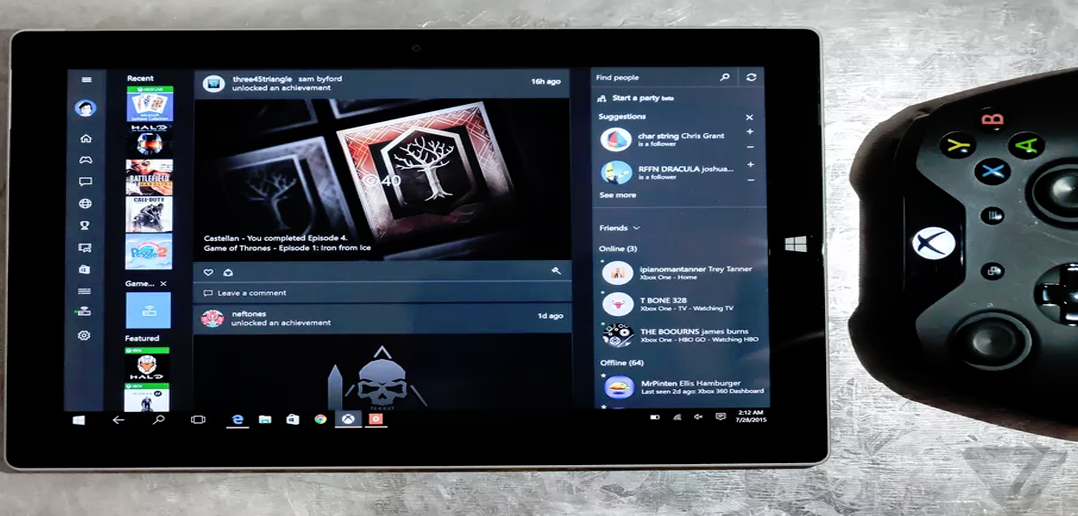
O Xbox One já permitia aos jogadores a opção de jogar alguns dos seus jogos no PC através do Xbox Play Anywhere e do streaming, mas agora o contrário também é possível, pois a Microsoft finalmente liberou o aplicativo Wireless Display (Adaptador de vídeo sem fio), que estava em testes há alguns meses. Com o aplicativo, que é gratuito, os jogadores do Xbox One podem transmitir seus jogos do PC, inclusive da Steam, para o Xbox One e assim aproveitá-los no console. O acesso é realizado com o uso do controle do Xbox One, tanto para jogos quanto para navegação.
O site The Verge aproveitou para mostrar como o recurso funciona e como seu uso é bem simples e rápido:
O aplicativo não permite a transmissão de conteúdo protegido, como o Netflix, por exemplo, além de não ser possível aproveitar jogos que usam apenas teclado e mouse, pois ainda não tem existe suporte para esses dispositivos, ficando limitado a jogos com suporte ao uso de controle.
Mesmo com as poucas restrições, essa é uma excelente novidade para quem queira jogar uma série de jogos de PC no seu Xbox One, unificando ainda mais as opções dos jogadores em uma única plataforma.
Acho interessante? Então realize o download do aplicativo abaixo.
Clique e confira na Microsoft Store
Fonte: Xbox Power





Comentários Recomendados